win10开机密码怎么取消?win10取消开机密码方法介绍
相信win10一出来,就有朋友已经安装了win10系统,如果觉得win10开机要输入密码很麻烦,想取消win10开机密码该怎么办?下面小编就给大家说说win10开机密码怎么取消,win10取消开机密码方法介绍。

取消Win10开机密码设置步骤如下:
一、首先点击Win10桌面左下角的Windows开始图标,进入Win10开始菜单,打开开始菜单后,在底部搜索框中键入netplwiz命令,如下图所示:
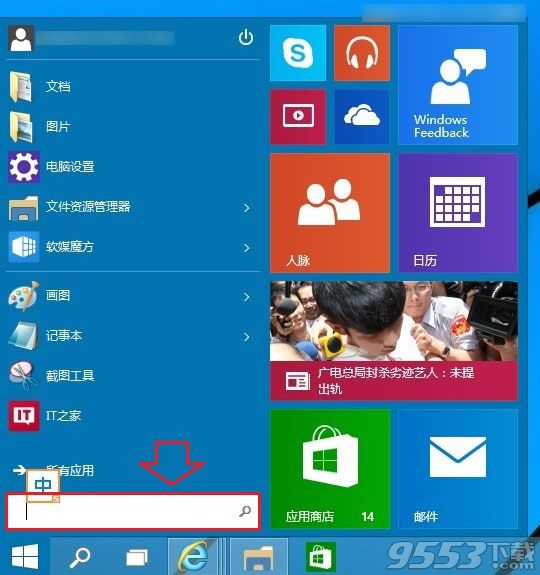
二、之后会搜索出netplwiz控制账户入口,我们点击最顶部如图所示的“netplwiz”,进入Win10账户设置,如下图所示。
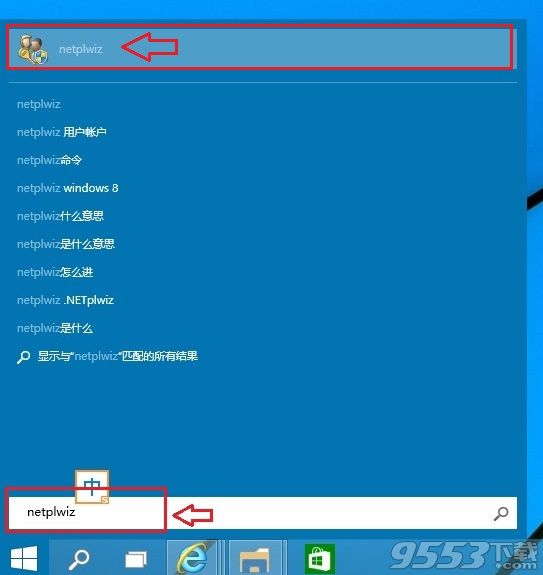
三、进入Win10用户账户窗口后,我们将【要使用本计算机,用户必须输入用户名和密码】前面的勾去掉,然后点击底部的“确定”,如下图所示。

四、最后在弹出的自动登录设置中,填写上Win10开机密码,完成后,点击底部的“确定”即可,如图所示。

以上设置完成后,Win10开机密码就取消了,下次开机无需输入开机密码,就可以进入Win10桌面了。
9553下载小编猜你还喜欢
- 2014-10-13win10待机时间怎么设置?win10待机时间设置教程
- 2014-10-24win10设备管理器怎么打开?win10设备管理器打开教程
- 2014-10-24win10安装卡在18%怎么办?win10安装卡在18%不动解决方法
关键词: win10开机密码怎么取消 win10
- win10
- win10好用吗
- mac音频编辑软件
- 01-22win10预览版什么时候出?win10预览版推出升级时间
- 01-22win10发布会预览版版本介绍 windows10预览版
- 11-25win10蓝屏怎么办?win10蓝屏问题解决方法
- 01-21Win10定位功能打不开怎么办?Win10定位服务不可
- 11-06win10手势有哪些怎么使用?win10手势功能使用详
- 11-06win10防火墙怎么设置?win10防火墙关闭/开启方法
- 02-14更新win10 chrome浏览器的地址栏变黑了的解决方法
- 07-07Win10 16232.1004下载地址及更新内容 Win10
- 11-04win10怎么切换桌面?win10虚拟桌面切换教程
- 10-29win10手势功能怎么用?win10手势功能使用教程
- 01-21win10摄像头打不开怎么解决?
- 08-11win10开机黑屏时间长怎么办?win10开机黑屏只有
- 01-21win10安装KB3124263补丁失败怎么解决?
- 08-11Win10正式版更新补丁KB3081424陷入无限重启死
- 01-21win10 svchost.exe占网速怎么解决?
- 08-11Win10正式版怎么显示隐藏文件/文件夹?win10显
- 08-11win10怎么开热点?win10怎么开wifi?
- 01-21win10怎么修改输入法?win10输入法设置教程
- 08-10win10系统如何卸载IE浏览器?卸载自带IE浏览器方法
- 08-30WIN10开始菜单透明设置 WIN10开始菜单怎么设置透明
相关阅读
- 04-28Win10玩游戏卡怎么办 Win10玩游戏卡解决办法
- 05-04Win10 RS5 Build 17661更新了什么内容 Win10 RS5 Build 17661有什么改变
- 03-30win10的组策略怎么打开 win10的组策略打开方法有哪些
- 02-24Windows 10 RS4快速预览版17107下载地址及更新内容 Win10 17107修复更新了什么内容
- 11-15win10用什么输入法最好 win10用什么输入法可以兼容不影响玩游戏
- 08-09win10 14393.1593下载地址及更新内容 win10 14393.1593修复更新了什么内容
- 08-09Win10 15063.540下载地址及更新内容 Win10 15063.540修复更新了什么内容
- 07-08Win10 16237PC预览版下载地址及更新内容 Win10 16237修复更新了什么内容
- 07-07Win10 16232.1004下载地址及更新内容 Win10 16232.1004修复更新了什么内容
- 06-14win10 14393.1358下载地址及更新内容 win10 Mobile 14393.1358修复更新了什么内容